

Spotify Music Converter
Es gibt reichlich Möglichkeiten, wie Sie es ausprobieren können, wenn Sie Spotify Music auf MP3 oder ein anderes Normalformat auf Ihrem Computer herunterladen möchten. Aber die meisten Drittanbieter-Software sind einfach Aufnahme-Tool mit begrenzter Audioqualität und 1: 1 Aufnahmegeschwindigkeit. Unter allen Spotify Music Converter, zweifellos ist Spotify Music Converter ein problemloses und handliches Werkzeug. Als Sidify Music Converter für Spotify ist ein professioneller und einzigartiger Spotify Music Downloader und schneller Konverter, der Ihnen hilft, Spotify Musik auf Computer mit großer Audioqualität und schnelle Geschwindigkeit direkt herunterzuladen.

Also, dies ist der einfachste Weg, um Spotify-Musik auf PC zu speichern - indem Sie Spotify-Musik in ungeschütztes Audio konvertieren. Daher wird Spotify Music Converter hier dringend empfohlen, um Spotify-Musik in MP3, AAC, WAV, FLAC, AIFF oder ALAC zu konvertieren oder herunterzuladen, wobei die verlustfreie Klangqualität und ID3-Tags erhalten bleiben.

 Spotify Music in Formaten (MP3/AAC/WAV/FLAC/AIFF/ALAC) herunterladen
Spotify Music in Formaten (MP3/AAC/WAV/FLAC/AIFF/ALAC) herunterladen Die beste Qualität von Spotify Music behalten
Die beste Qualität von Spotify Music behalten Musik mit schneller Geschwindigkeit konvertieren
Musik mit schneller Geschwindigkeit konvertieren Sehr gut kompatibel mit der neuesten Version von Spotify
Sehr gut kompatibel mit der neuesten Version von Spotify 100% Virenfrei und ohne Plug-in
100% Virenfrei und ohne Plug-inSchritt 1Laufen Sie Spotify Music Converter auf einem Windows-PC
Laden Sie den Spotify Music Converter herunter und installieren Sie ihn auf Ihrem PC. Starten Sie dann diesen Spotify Music Converter auf Ihrem Desktop.
Tipps: Wie speichert man Spotify-Musik auf dem Mac? Hier erfahren Sie die Anleitung >>)
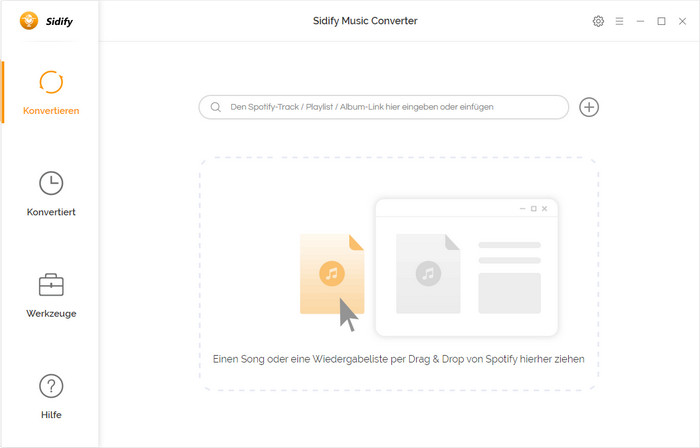
Schritt 2Fügen Sie Spotify Music zu Converter hinzu,um auf PC apielen zu können.
Sie finden Spotify Music, den Sie herunterladen möchten, in Spotify. Klicken Sie dann auf das Symbol "+" in der Hauptoberfläche von Spotify Music Converter. Anschließend wird ein Fenster zum Hinzufügen angezeigt. Sie können eine ganze Playlist per Drag & Drop nach Converter ziehen.
Nachdem Spotify Music Converter die URLs analysiert hat, können Sie auf "OK" klicken, um den hinzugefügten Spotify Music zu überprüfen.

Schritt 3Erstellen Sie die Konvertierungs- und Ausgabeeinstellungen.
Sie können auf  klicken, um die Konvertierungs- und Ausgabeeinstellungen anzupassen. Hier können Sie das Ausgabeformat als beliebtes Format auswählen, einschließlich MP3, AAC, WAV, FLAC, AIFF oder ALAC, Ausgabequalität als 128 kbps, 256 kbps und 320 kbps. Sie können den Ausgabepfad nach Bedarf ändern. Andernfalls speichert Sportify Music Converter das Ausgabeaudio im Standardordner.
klicken, um die Konvertierungs- und Ausgabeeinstellungen anzupassen. Hier können Sie das Ausgabeformat als beliebtes Format auswählen, einschließlich MP3, AAC, WAV, FLAC, AIFF oder ALAC, Ausgabequalität als 128 kbps, 256 kbps und 320 kbps. Sie können den Ausgabepfad nach Bedarf ändern. Andernfalls speichert Sportify Music Converter das Ausgabeaudio im Standardordner.

Schritt 4Starten Sie die Konvettierung
Nach der Einstellung können Sie auf die Schaltfläche "Konvertieren" klicken, um Spotify Music zu MP3 oder einem anderen von Ihnen ausgewählten Ausgabe-Audioformat umzuwandeln.

Die Benutzeroberfläche von Sidify ist möglicherweise wegen des Upgrades geändert. Besuchen Sie bitte das neueste Tutorial des Programms >>
Obwohl Spotify für alle Arten von mobilen Geräten wie Android, iOS und Windows-Handys zur Verfügung steht, gibt es noch viele Einschränkungen. Jetzt bekommen Sie die DRM-freie Spotify-Musik, also können Sie Spotify Musik wie gängige Musikdateien auch ohne Installation von Spotify App und Netzwerkverbindung genießen. Sie müssen nur die DRM-freie Spotify Musik vom Computer auf Geräte zum Spielen übertragen, wie Auto Spieler, iPod, iPhone, Zune, PSP, Windows Phone und Samsung Galaxy S8, usw.
Hinweis: Mit der kostenlosen Testversion von Spotify Music Converter können Sie jedes Songs 1 Minute lang konvertieren. Um die Beschränkung aufzuheben, schalten Sie bitte die Vollversion frei.
Hinweis: Spotify Music Converter bietet den Nutzer auch kostenlose Version an. Hier sind die Unterschiede zwischen kostenlose Version und Ultimate Version. Details anzeigen >
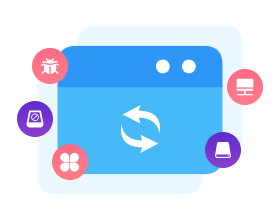
Benötigen Sie eine Lösung zur Wiederherstellung von Daten von formatierten Festplatten oder beschädigten Geräten? Syncios D-Savior kann über 1000 verschiedene Dateiformate wiederherstellen!

Apple Music Converter ist ein exzellenter Apple Music Downloader für Windows-Benutzer, der Apple-Musik oder Playlists, M4P Musik und iTunes Hörbücher mit hoher Audioqualität in MP3-, AAC-, WAV- , FLAC, AIFF- oder ALAC-Format herunterladen kann. Mit der schnelleren Geschwindigkeit behält das auch die originalen ID3-Tags.
Details anzeigen >Spotify Music Converter
Beliebte Produkte
Empfohlene Produkte
Vielleicht interessieren
Top-Themen
Tests und Reviews
Was wir garantieren

Geld-zurück-Garantie
Wir bieten Geld-zurück-Garantie für alle Produkte.

Sicheres Einkaufen
Alle Transaktionen im Zahlungsprozess sind durch SSL geschützt.

100% Sauber und Sicher
100% Reinigungsprogramm - Alle Software ist viren- und pluginfrei.